エクセルは計算だけじゃない!テンプレートを使えばいろいろできる(1/2)

Excelは計算だけだと思っていませんか?じつは、見栄えの良い書類を作ることもできるんです。ただ、イチから作るのはとても大変ですよね。そこで、Excelに最初から用意されている「テンプレート」を使ってみましょう。これを使えば、あらかじめ形ができているのでかんたんです。カレンダーや家計簿、旅行計画などの家庭で使えるものや、ビジネスに使えるテンプレートもあります。
公開日2014年4月30日
掲載内容は公開当時のものであり、最新情報と異なる場合があります。
新規作成画面からテンプレートを選ぶ
Excelの表に、あらかじめ書式や数式が設定されているファイルがテンプレートです。空欄を埋めたり、必要に応じて書き換えたりするだけで、素早く書類を完成できるのが、テンプレートの良いところです。
テンプレートは、Excelを起動してすぐの画面から選ぶことができます。また、メニューから「新規」を選ぶとテンプレートの選択画面が呼び出せます。表示された候補から選択する他、キーワードでテンプレートを検索することも可能です。
なお、今回はExcel 2013の画面を使って、操作手順を解説しています。
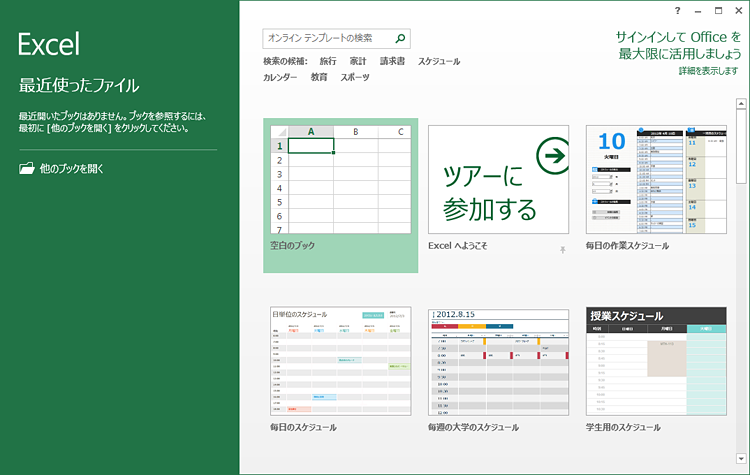
Excelを起動すると、テンプレートの選択画面が表示されます。また、「ファイル」メニューから「新規」を選ぶと、この画面が表示されます。
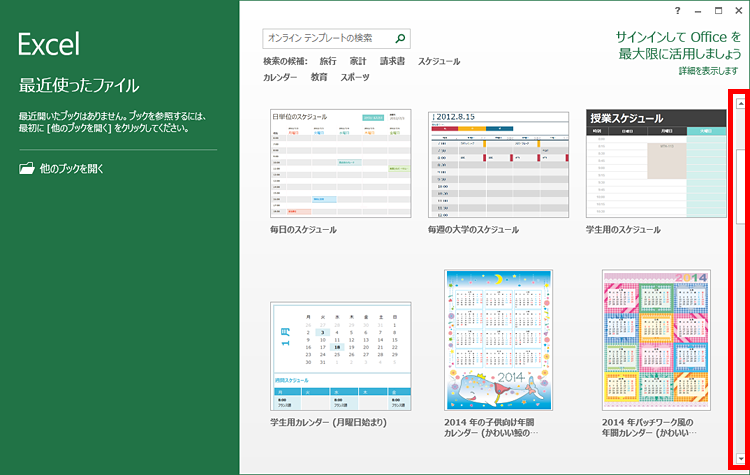
スクロールして見ながら、使いたいテンプレートがあったら、クリックします。
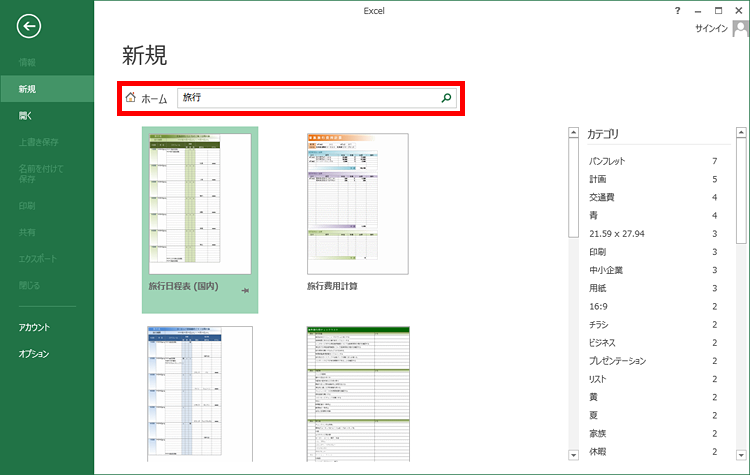
すぐにみつからない場合には、キーワードで検索してみましょう。キーワードを直接入力する他、下に表示されている候補からの選択もできます。ここでは「旅行」を選んでいます。
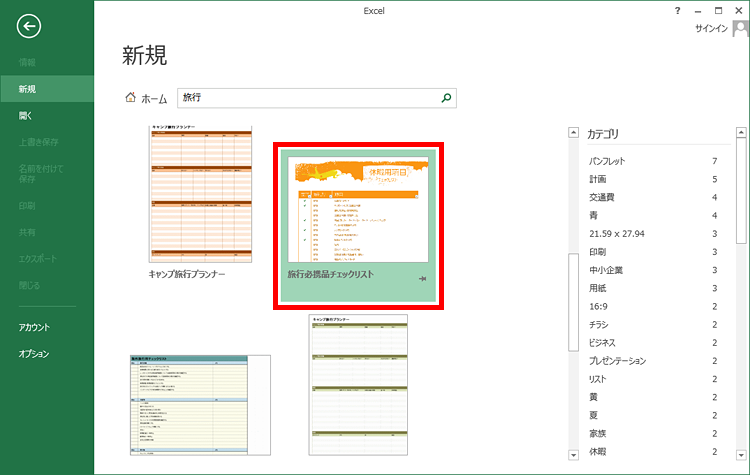
検索結果に、目的のテンプレートがみつかったら、クリックします。
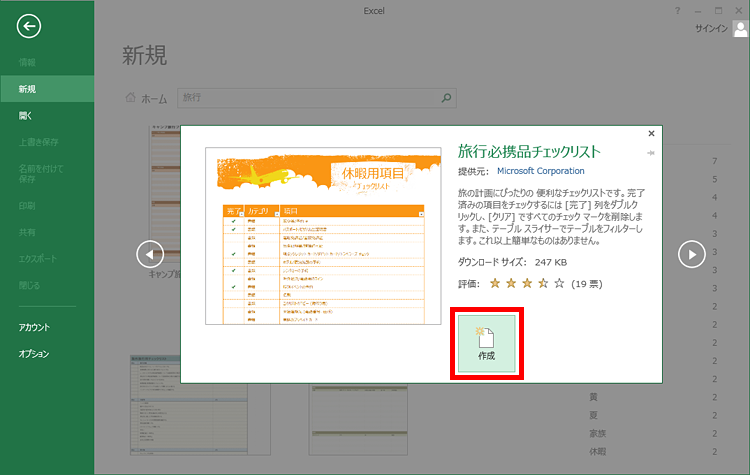
テンプレートの内容を確認したら、「作成」をクリックします。
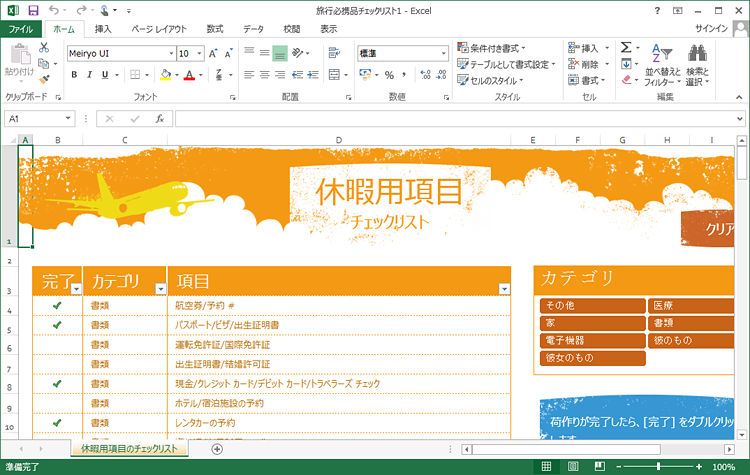
選択したテンプレートが編集可能になります。
なお、テンプレートはインターネット経由で提供されます。検索結果が表示されない場合、インターネット接続されているかどうか、ご確認ください。また、Excel以外にも、Word、PowerPointなど、Office用テンプレートが豊富に提供されています。
家族や友達との旅行日程表を作る
家族や友達で旅行しよう!というときは、旅行日程表を作ってはいかがでしょう。行きたい場所を記述して、行程を考えれば、効率良く観光地をまわれます。もちろん、お土産を買う時間を取ることも、お忘れなく。
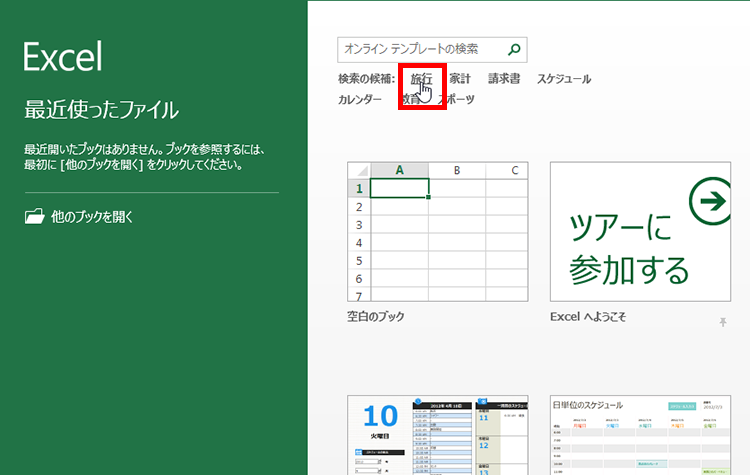
テンプレートの選択画面で、「旅行」を検索します。
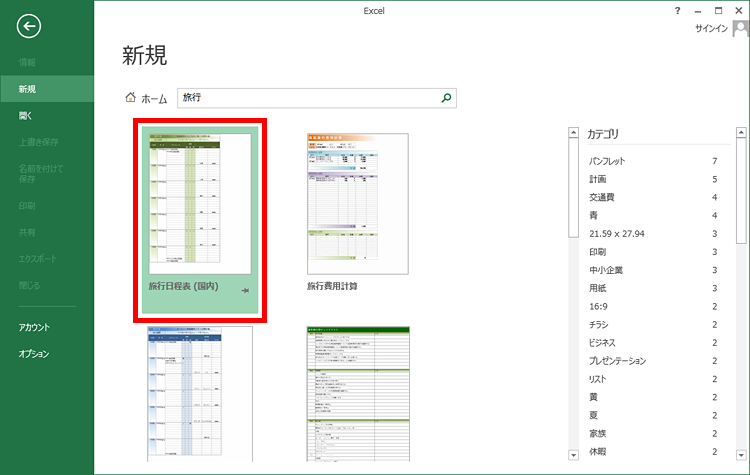
画面を下方にスクロールして、「旅行日程表(国内)」をみつけたら、クリックします。
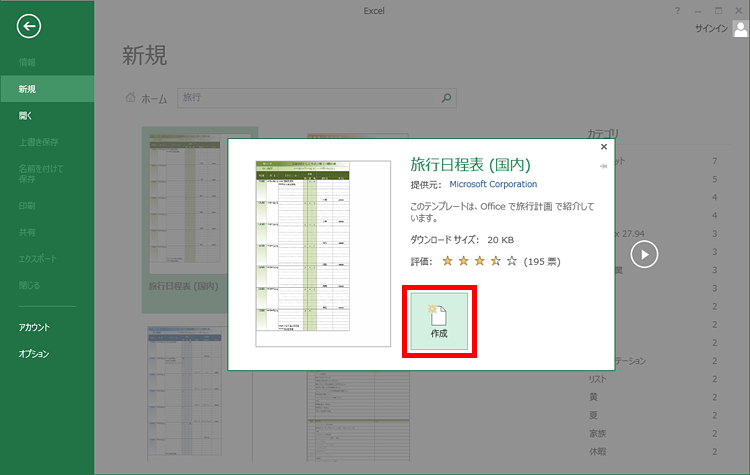
内容を確認したら、「作成」をクリックします。

選択したテンプレートが読み込まれました。スケジュールや訪問する都市名などを入力していきます。完成したら、印刷して参加者に配りましょう。当日の持参を忘れることがないように!
家計簿をつける習慣を作る
家計簿をつけるのはめんどうで、ついつい怠りがちという方も多いのではないでしょうか?収入や支出を管理し、予算を立ててやりくりをして……なかなか長続きしない、という方もいらっしゃるかもしれません。
その点、Excelで家計簿をつければ、数字を入力してすぐに計算。月々の収支を記録でき、毎月のデータを残してやりくりに活かすことができます。まずは、「シンプルな家計簿」で1か月を振り返って、家計簿を習慣化してみましょう。
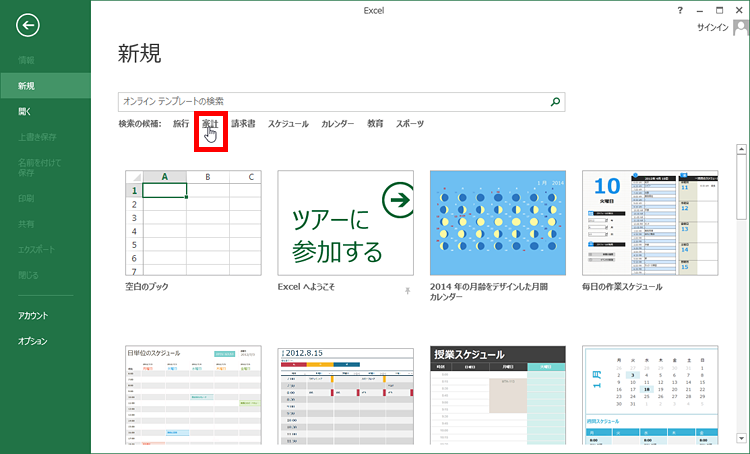
テンプレートの選択画面で、「家計」を検索します。
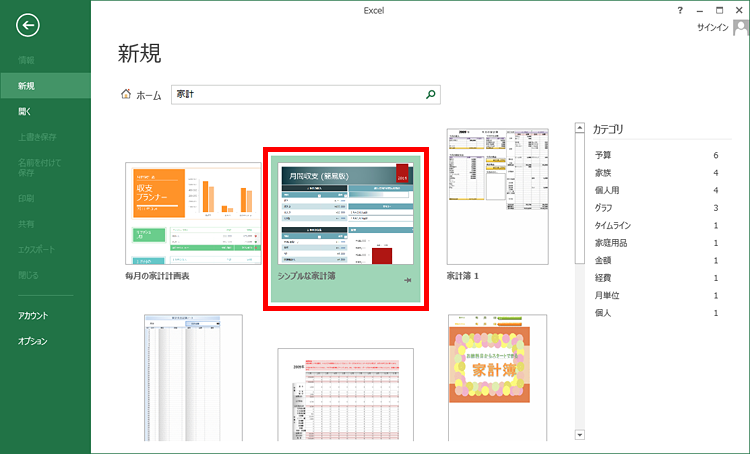
画面を下方にスクロールして、「シンプルな家計簿」を、みつけたら、クリックします。
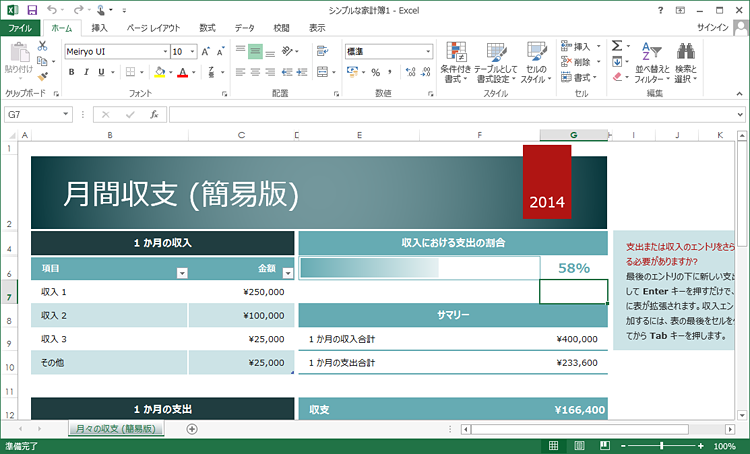
公共料金やの納付書や、取っておいたレシートなどをめくりながら、1か月の支出をザックリと振り返って入力してみましょう。
